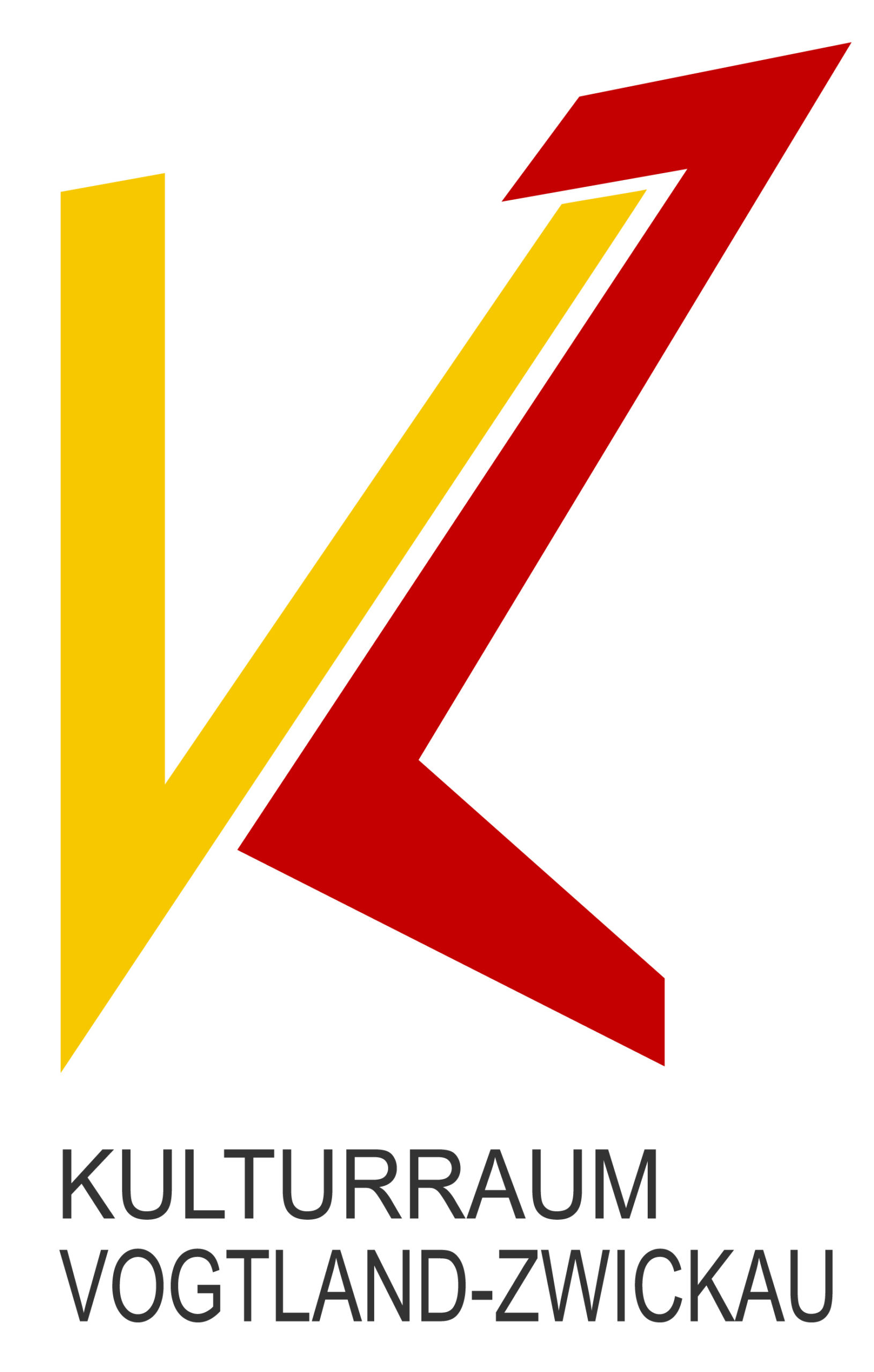Teilen Sie ihre Geschichte! – Sachsen at Work
 Erzählen Sie Ihre Geschichte! Haben Sie, Ihre Familie oder Vorfahren in einem Industriebetrieb in Sachsen gearbeitet? Können Sie Erinnerungsstücke, Fotos, Briefe und handschriftliche Dokumente beitragen? Auf unserer Plattform laden wir Sie ein, die sächsische Industrie- und Arbeitsgeschichte auf eine neue Art zu erkunden und selbst etwas beizutragen. Vom 19. bis 21. Jahrhundert haben sich die Umstände, wie wir gelebt und gearbeitet haben, stark gewandelt. Teilen Sie Ihre Arbeits- und Familiengeschichten und laden dazu Fotos von Objekten, Briefen und anderen handschriftlichen Dokumente hoch! Das können zum Beispiel Brigadetagebücher und Betriebsausweise Ihrer Eltern, Tage- oder Notizbücher vom Großvater oder auch Flugblätter von einem Streik sein. Ihre Dokumente werden dann auf Transcribathon.eu von allen Nutzerinnen und Nutzern transkribiert und verschlagwortet. Damit entsteht ein digitales Archiv der sächsischen Industriekultur.
Erzählen Sie Ihre Geschichte! Haben Sie, Ihre Familie oder Vorfahren in einem Industriebetrieb in Sachsen gearbeitet? Können Sie Erinnerungsstücke, Fotos, Briefe und handschriftliche Dokumente beitragen? Auf unserer Plattform laden wir Sie ein, die sächsische Industrie- und Arbeitsgeschichte auf eine neue Art zu erkunden und selbst etwas beizutragen. Vom 19. bis 21. Jahrhundert haben sich die Umstände, wie wir gelebt und gearbeitet haben, stark gewandelt. Teilen Sie Ihre Arbeits- und Familiengeschichten und laden dazu Fotos von Objekten, Briefen und anderen handschriftlichen Dokumente hoch! Das können zum Beispiel Brigadetagebücher und Betriebsausweise Ihrer Eltern, Tage- oder Notizbücher vom Großvater oder auch Flugblätter von einem Streik sein. Ihre Dokumente werden dann auf Transcribathon.eu von allen Nutzerinnen und Nutzern transkribiert und verschlagwortet. Damit entsteht ein digitales Archiv der sächsischen Industriekultur.
In der folgenden Schritt-für-Schritt-Anleitung erfahren Sie, wie Sie Ihre Dokumente hochladen und Ihre Geschichte verfassen können. Nachdem Sie Ihre Sammlung fotografiert oder eingescannt haben, können Sie Ihre Dateien auf das zentrale europäische Projektarchiv 'Europe-at-work' von Europeana hochladen. Anschließend können alle registrierten Nutzerinnen und Nutzer auf 'Transcribathon' daran arbeiten. Die Anleitungen und Hilfestellungen finden Sie hier zusätzlich in deutscher Sprache, da die Sprache der Webseite Transcribathon.eu und der Dokumenten Upload von Europeana generell Englisch ist.
zurück zur Projektseite Sachsen at Work. Digitale Industriekultur
SCHRITT-FÜR-SCHRITT-ANLEITUNG


1. Ihre Sammlung: Haben Sie Dokumente gefunden? Dann können Sie ihre Sammlung ordnen, um zu entscheiden, welche und wie viele Geschichten Sie erzählen möchten.
Wie kann ich meine Sammlung ordnen?
Unterlagen gefunden und was nun? Bevor Sie Ihre Geschichte hochladen können, möchten wir Sie bitten, Ihre Sammlung zu digitalisieren und in einer PDF-Datei zusammenzufügen. Dazu sollten Sie Ihre Sammlung zunächst ordnen, um zu entscheiden, ob es sich um eine oder doch mehrere Geschichten mit getrennten Sammlungen handelt.
Zum Beispiel: Sie haben mehrere Unterlagen von Ihren Eltern und Großeltern gefunden oder können die Unterlagen niemandem zuordnen?
- Die Unterlagen Ihres Vaters, ein ehemaliger Maschinist in einem Kraftwerk, bestehen aus einem Brigadetagebuch, Gruppenfotos und verschiedenen Ausweisen. In diesem Fall können die Fotos bzw. Scans pro Objekt als ein PDF zusammengefügt und hochgeladen werden, d.h. mind. 3 PDFs: 1. Brigadebuch, 2. Gruppenfotos und 3. Ausweise.
- Von Ihren Großeltern, die beide bei der Eisenbahn gearbeitet haben, sind verschiedene Sachen erhalten, die vielleicht nicht eindeutig einer Person zuzuordnen sind, wie zum Beispiel Uniformen, Protokolle, Zeichnungen oder Abzeichen. Die Fotos und Scans können pro Objektart oder Einzelobjekt zusammengefasst werden – d.h. mind. 4 PDFs – und bilden eine Sammlung. Sie sollten die Sammlungen Ihrer Eltern und Großeltern jedoch nicht zusammenfassen, damit eine Verschlagwortung nach Personen und Jahrzehnten besser möglich ist.
- Wenn Sie Unterlagen Ihrer Vorfahren zufällig auf dem Dachboden gefunden haben, nicht wissen, zu welcher Person sie gehören, die Schrift nicht ganz entziffern können, aber einen deutlichen Bezug zur Industriegeschichte Sachsens herstellen können, behandeln Sie bitte alle Objekte als Teil einer Sammlung und erstellen pro Objekt (d.h. zum Beispiel jede Postkarte einzeln) oder Objektart (d.h. zum Beispiel alle Postkarten gesammelt) bitte ein PDF.
2. Digitalisierung: Um Ihre Unterlagen zu digitalisieren, können Sie sie entweder einscannen oder fotografieren.
Wie scanne oder fotografiere ich meine Objekte?
Scannen mit einem Flachbettscanner:
Wenn Sie Zugang zu einem Flachbettscanner oder Drucker mit Scanauflage haben, können damit flache Objekte, wie Dokumente und Fotos am besten digitalisiert werden. Wenn ein Gegenstand eine zweite Seite hat (z.B. eine Postkarte oder ein Foto mit Text auf der Rückseite), scannen Sie die zweite Seite ein, bevor Sie mit dem nächsten Dokument fortfahren. Als Einstellungen sollten Sie eine Auflösung von mindestens 300 dpi wählen. Besonders bei kleineren Fotos empfehlen sich aber auch höhere Auflösungen von 600 oder 1200 dpi. Speichern Sie die Dateien als jpg oder tif ab. Wenn Sie fertig sind, überprüfen Sie bitte, ob alle Objekte erfasst wurden, ob die Scans gut sind und die Dateien richtig geordnete Dateinamen haben (Siehe Schritt 3).
Fotografieren mit einer Kamera oder Ihrem Smartphone:
Um Ihre Objekte und Dokumente optimal mit einer Kamera oder einem guten Smartphone erfassen zu können, bereiten Sie bitte einen Tisch mit genügend Fläche, einem neutralen Untergrund und ausreichender und möglichst gleichmäßiger Beleuchtung vor. Legen Sie das Objekt auf Ihren Tisch und passen Sie seine Position an. Sie können Gewichte verwenden, um die Ränder von Karten oder Briefen zu sichern, und Buchstützen, um gebundene Bände wie Bücher oder Tagebücher zu positionieren.
Benutzen Sie ein Stativ oder halten Sie die Kamera waagerecht in der passende Höhe oder verwenden Sie den Zoom, um das Objekt einzurahmen und die Notwendigkeit des Zuschneidens der Bilder zu minimieren. Achten Sie darauf, dass der Zoom das Bild nicht verzerrt.
Fotografieren Sie das Objekt aus allen relevanten Winkeln und erfassen Sie sowohl die Vorder- als auch die Rückseite von zweiseitigen Dolumneten (wie Postkarten). Bevor Sie das Objekt entfernen, überprüfen Sie bitte die Qualität des Bildes auf der Kamera oder dem Computerbildschirm, insbesondere ob Schrift gut lesbar ist.
Wenn Sie ein Smartphones nutzen, können Sie an Stelle der Kameraapp auch eine passenden App zum Scannen von Dokumenten verwenden. Diese sind besonders darauf ausgelegt Dokumente oder Fotos zu erkennen und gleich richtig zu Beschneiden und können mehrere Dokumente in ein PDF schnell und einfach zusammenfügen. Hierzu empfehlen wir Ihnen z.B. die kostenfreie “DocScan-App”.
3. Bearbeitung der Dateien: Anschließend können Sie alle Fotos oder Scans pro Objekt als ein PDF zusammenfügen und hochladen.
Wie bearbeite ich meine Dateien?
Bevor Sie Ihre Fotos oder Scans zusammenfügen, sollten diese in der Reihenfolge geordnet sein, die Sie später in der Sammlung haben sollen. Dies kann über den Dateinamen und eine Nummerierung erfolgen, beispielsweise “001_Postkarte_Vorderseite” und “002_Postkarte_Rückseite” usw. Bitte überprüfen Sie zusätzlich die Qualität der Dateien, ob es Verzerrungen und Unschärfen gibt, ob Schrift gut lesbar ist oder ob zu viel leerer Rand auf dem Bild ist. Mit kostenfreien Programmen, wie “IrfanView” können Sie Ihre Bilddateien drehen und zurechtschneiden.
Mit freien Programmen wie “PDF24 Creator” oder “PDF Sam” können Sie zudem Bilddateien (Formate: .jpg, .tif oder .png) in PDF-Dateien umwandeln. Dort können Sie Ihre PDFs pro Sammlung dann zusammenfügen, die Ordnung selbst bestimmen und einzelne Seiten hinzufügen, löschen und ersetzen.
Bitte achten Sie darauf, das PDF abschließend in einer hohen Qualität abzuspeichern und einen aussagekräftigen Dateinamen zu geben, beispielsweise “Sachsen_Sammlung_Personenname_Postkarten”.
4. Geschichte hochladen: Wenn Sie die Digitalisierung abgeschlossen haben, können Sie Ihre Sammlung und dazugehörige Geschichte auf der zentralen Projektwebsite 'Europe-at-work' unseres Kooperationspartners Europeana hochladen.
Wie kann ich meine Geschichte am besten aufschreiben?
Bitte nehmen Sie sich etwas Zeit, um das Formular auszufüllen und Ihre Geschichte aufzuschreiben. Unter der Rubrik “Ihr Beitrag” haben Sie die Möglichkeit Ihre Geschichte aufzuschreiben und anschließend unter “Objekte hinzufügen” Ihre Dateien hochzuladen. Dafür möchten wir Ihnen eine kleine Hilfestellung geben.
Erzählen oder Beschreiben Sie Ihre Geschichte: Sie entscheiden, wie kurz oder lang Ihre Geschichte sein sollte. Sie kann kürzer sein, wie zum Beispiel “Ich habe zwischen 1949 und 1970 im Automobilwerk XY gearbeitet. Dieses Foto zeigt mich und meine Kollegen, ein Mitarbeiterfoto aus dem Jahr 1963. Ich begann als Lehrling und arbeitete später in verschiedenen Bereichen.”, oder Sie können eine längere Geschichte schreiben, um die verschiedenen Unterlagen aus Ihrer Sammlung einzubinden. Ihre "Geschichte" kann über einen Gegenstand, eine Person, ein Ereignis oder eine Kombination davon handeln. Manchmal sind die Objekte die "Geschichte" - was sie sind, wie der Besitzer sie bekam, wie sie benutzt wurden. Sie entscheiden, wie die Geschichte erzählt werden soll. Es hilft, folgende Fragen im Kopf zu behalten: Von wem handelt die Geschichte? In welcher Beziehung stehen Sie zu dieser Person? Wie hat diese Person von ihrer Arbeit gesprochen? Was wissen Sie über diese Objekte? Wie sind Sie daran gekommen? Wer hat diesen Brief geschrieben oder empfangen? Überlegen Sie, wer auf einem Foto abgebildet sein könnte oder wo, wann und warum es aufgenommen wurde. Welche Geschichte steht mit diesen Objekten in Verbindung?
Anschließend können Sie ergänzen, welche Themen mit Ihrer Geschichte verbunden sind, zum Beispiel ein bestimmter Industriezweig oder ein bestimmter Zeitraum, wie der Zweite Weltkrieg oder auch die DDR. Danach können Sie außerdem alle Orte und Personen eintragen, die in Ihrer Geschichte oder bezüglich der Objekte eine Rolle spielen.
In der Rubrik “Objekt hinzufügen” können alle PDFs oder auch einzelne JPG Bilddateien von Objekten nacheinander hochgeladen und beschrieben werden. Hier können Sie auch ausführlicher beschreiben, um was für ein Objekt es sich handelt oder wem es gehört hat.
Upload Ihrer Dateien und Geschichte auf der Projektwebsite Europe-at-work: About you / Über Sie Your contribution / Ihr Beitrag Who is the story about? / Um wen geht es in Ihrer Geschichte? Add your objects / Objekte hinzufügen Please select the most appropriate option for your object. / Bitte wählen Sie die für Ihr Objekt am besten geeignete Option aus. Bitte setzen Sie den Haken bei den Auswahlkästchen, um Ihr Einverständnis abzugeben: Um Ihren Beitrag abzuschließen, klicken Sie bitte auf den Button “Submit”. Übersetzung des Upload-Formulars auf Europe-at-work